'>
Jos törmäät kannettavan tietokoneen kosketuslevy ei toimi asia, älä huoli. Usein ei ole vaikea korjata ollenkaan ...
3 korjausta kannettavan kosketuslevylle, joka ei toimi Windows 10: ssä, 7: ssä ja 8.1: ssä
Tässä on 3 korjausta, jotka ovat auttaneet muita käyttäjiä ratkaisemaan kannettavan tietokoneen kosketuslevyn ei toimi. Työnnä vain luetteloa alaspäin, kunnes löydät sinulle sopivan korjauksen.
- Käynnistä kannettava tietokone uudelleen
- Ota kosketuslevy käyttöön asetuksissa
- Päivitä kosketuslevyn ohjain
Korjaus 1: Käynnistä kannettava tietokone uudelleen
Joskus yksinkertainen uudelleenkäynnistys voi toimia kuin viehätys ratkaistessaan tietokoneen häiriöt ja pienet ongelmat.
Tarkista uudelleenkäynnistyksen jälkeen kosketuslevy ja katso, toimiiko se. Jos kyllä, niin hienoa! Mutta jos se ei vieläkään toimi kunnolla, siirry kohtaan Korjaa 2 , alla.
Korjaus 2: Ota kosketuslevy käyttöön asetuksissa
Kannettavan tietokoneen tukiaseman toimintahäiriö ilmenee joskus vain siksi, että olet poistanut sen käytöstä tietämättään.
Ominaisuuden palauttaminen päälle:
- Paina näppäimistöllä Windows-logonäppäin ja R samanaikaisesti, sitten kopioi ja liitä main.cpl ruutuun ja napsauta OK .

- Klikkaa Laite asetukset välilehti> laitteesi > ota käyttöön > Käytä > OK .

Vaihe 2) saattaa poiketa hieman Windows-käyttöjärjestelmän rakenteesta riippuen. Tärkeintä on: ota kosketuslevy käyttöön . - Toivottavasti tämä kytkee kosketuslevyn takaisin päälle ja ratkaisee kannettavan tietokoneen kosketuslevy ei toimi ongelma. Jos ongelma ei poistu, yritä Korjaa 3 .
Korjaus 3: Päivitä kosketuslevyn ohjain
Tämä ongelma voi ilmetä myös, jos käytät väärää tai vioittunutta kosketuslevyn ohjainta. Joten päivitä kosketuslevyn ohjain nähdäksesi, korjaako se ongelman. Jos sinulla ei ole aikaa, kärsivällisyyttä tai taitoja päivittää ohjain manuaalisesti, voit tehdä sen automaattisesti Kuljettajan helppo .
Driver Easy tunnistaa järjestelmän automaattisesti ja löytää sille oikeat ohjaimet. Sinun ei tarvitse tietää tarkalleen mitä järjestelmää tietokoneesi käyttää, sinun ei tarvitse olla huolissasi väärästä ohjaimesta, jonka lataat, eikä sinun tarvitse huolehtia virheestä asennettaessa. Driver Easy hoitaa kaiken.
Voit päivittää ohjaimesi automaattisesti joko VAPAA tai Pro-versio Driver Easy -sovelluksesta. Mutta Pro-version kanssa se vie vain 2 vaihetta (ja saat täyden tuen ja 30 päivän rahat takaisin -takuun):
1) ladata ja asenna Driver Easy.
2) Suorita Driver Easy ja napsauta Skannaa nyt -painiketta. Driver Easy skannaa sitten tietokoneesi ja tunnistaa ongelman ohjaimet.
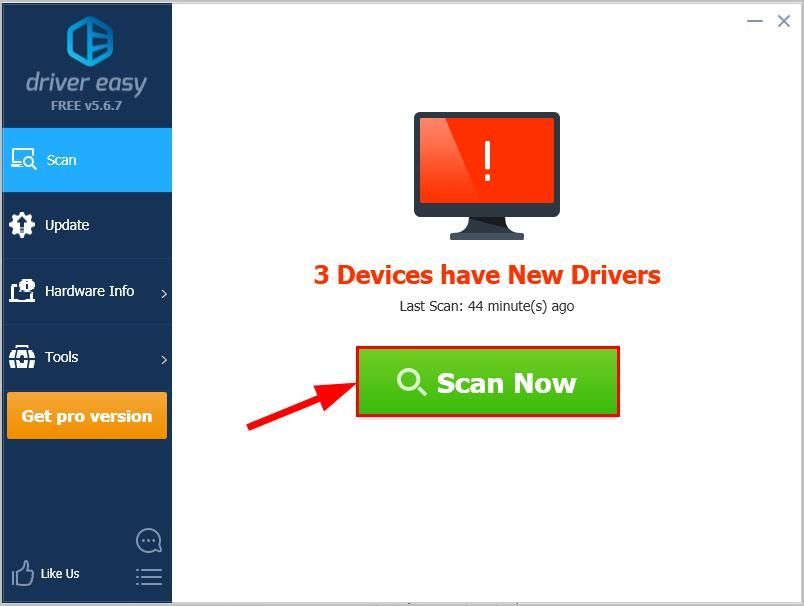
3) Napsauta Päivitä kaikki ladata ja asentaa oikean version automaattisesti KAIKKI ajurit, jotka puuttuvat tai ovat vanhentuneet järjestelmästäsi (tämä edellyttää Pro-versio - sinua kehotetaan päivittämään, kun napsautat Päivitä kaikki).
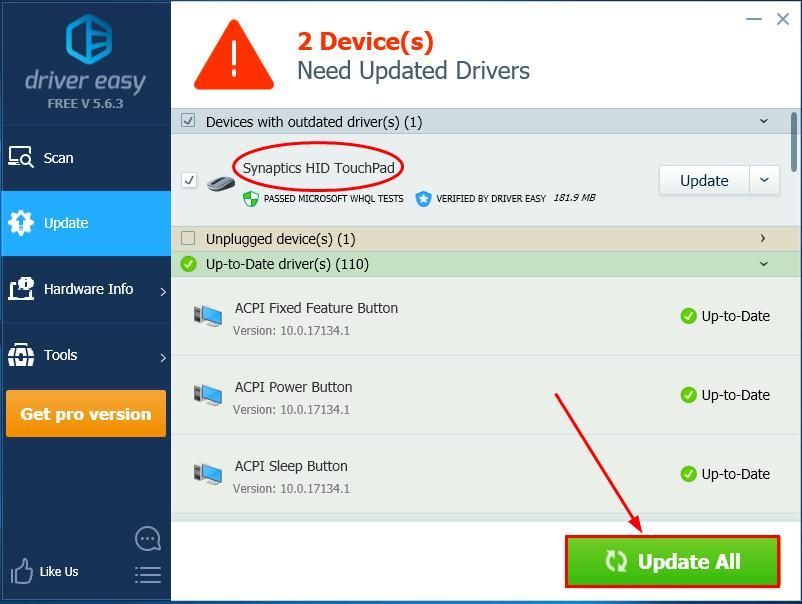
4) Tarkista, onko kannettavan tietokoneen kosketuslevy ei toimi ongelma on ratkaistu.
Jos kannettavan tietokoneen kosketuslevy ei toimi edelleen Driver Easy -ohjelman käytön jälkeen, lähetä meille sähköpostia osoitteeseen support@drivereasy.com. Tukitiimimme yrittää parhaansa mukaan auttaa sinua selvittämään asian ja ratkaisemaan sen. Muista liittää tämän artikkelin URL-osoite, jotta ne voivat auttaa sinua paremmin. 🙂Toivottavasti olet jo ratkaissut kannettavan tietokoneen kosketuslevyn toimimattomuuden ongelman. Jos sinulla on ideoita, kysymyksiä tai ehdotuksia, jätä meille kommentti alla. Kiitos lukemisesta!
Kiinnostava kuva käyttäjältä Abderrahman Bensalah alkaen Pixabay


![Kuolemattomat Fenyx nousevat eivät käynnisty [SOLVED]](https://letmeknow.ch/img/program-issues/08/immortals-fenyx-rising-not-launching.jpg)



![[Ratkaistu] Overwatch Black Screen julkaistaan (2022)](https://letmeknow.ch/img/knowledge/68/overwatch-black-screen-launch.png)
![[RATKAISTU] Discord poimii peliäänen](https://letmeknow.ch/img/knowledge/95/discord-picking-up-game-audio.jpg)
